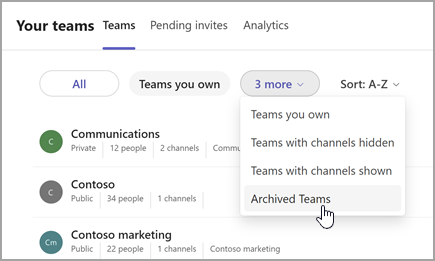Arhivă sau restaurarea unei echipe în Microsoft Teams
Proprietarii de echipă pot arhiva o echipă atunci când aceasta nu mai este activă, dar este necesară ca referință sau poate doresc să o reactiveze în viitor. Conversațiile și fișierele echipei devin doar în citire, dar pot fi căutate în continuare. Arhivă și restaurați echipe utilizând aplicația desktop Teams sau Teams pe web.
Arhivă unei echipe
-
Din chatul combinat și de pe canale sau din vizualizarea echipe separată, selectați Mai multe opțiuni de listă
-
Selectați Echipele și canalele pe care
-
Sub Toate, găsiți numele echipei pe care doriți să o arhivați, indicați spre dezvăluire, apoi selectați Mai multe opțiuni
Pentru a împiedica alte persoane să editeze conținutul din site-ul SharePoint asociat cu echipa, selectați Faceți site-ul SharePoint doar în citire pentru membrii echipei (proprietarii echipei vor putea în continuare să editeze acest conținut).
Sfat: Nu vedeți aceste opțiuni? Din Teams
Pentru a vizualiza și a căuta prin conținutul unei echipe arhivate, accesați lista verticală și selectați Echipe arhivate.
Toate activitățile echipei sunt înghețate după arhivarea echipei. Nimeni nu va putea să înceapă conversații noi sau să răspundă la postările de pe un canal, să adauge sau să elimine canale, să editeze setările echipei sau să adauge aplicații. Ca proprietar de echipă, puteți totuși să adăugați sau să eliminați membri, să actualizați roluri și să ștergeți, să reînnoiți sau să restaurați o echipă arhivată.
Restaurarea unei echipe
Pentru a restaura o echipă arhivată, urmați pașii 1 și 2 de mai sus. Apoi, după ce selectați Echipe arhivate din meniul vertical, găsiți numele echipei pe care doriți să o arhivați. Selectați Mai multe opțiuni
Notă: Pentru a vizualiza o echipă arhivată anterior pe un dispozitiv mobil, adăugați-o în lista de preferințe utilizând aplicația desktop Teams sau Teams pe web.
Subiecte asociate
Afișarea, ascunderea sau fixarea unei echipe sau a unui canal în Teams